So erstellen Sie ein Bibliothekssammlungs- und Zirkulationssystem in WordPress
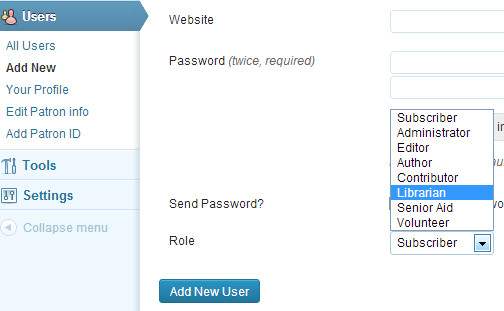
WordPress wird häufig als Blogging-Plattform bezeichnet, aber Menschen finden jeden Tag kreative neue Wege, um WordPress zu verwenden. Vor kurzem haben wir ein neues Plugin gefunden, das WordPress erweitert und als System zur Verwaltung der Bibliothekssammlung verwendet. Es ermöglicht Ihnen, Elemente zu suchen, Benutzer, Freiwillige, Zirkulationen usw. hinzuzufügen. In diesem Artikel zeigen wir Ihnen, wie Sie ein Bibliothekssammlungs- und Zirkulationssystem in WordPress ausführen und verwalten. Sie können es in einem lokalen Intranet oder im Live-Web ausführen, um Benutzern den Zugriff auf die Bibliothek von überall aus zu ermöglichen.
Wir werden ein neues Plugin namens Weblibrarian verwenden. Dieses Plugin wurde als tragbares plattformübergreifendes System gestartet, das die Wendell Free Library als Übergangssystem von ihrem aktuellen papierbasierten Umlaufsystem bis zu dem System verwenden konnte, das schließlich vom regionalen Bibliothekssystem eingeführt wird.
Videoanleitung
Abonniere WPBeginnerWenn Ihnen das Video nicht gefällt oder Sie weitere Anweisungen benötigen, lesen Sie weiter.
Einrichten einer Bibliotheks-Site mit WebLibrarian
Wir werden mit der Installation des WebLibrarian Plugins beginnen. Nach der Aktivierung finden Sie eine WebLibrarian Menüpunkt unter die Einstellungen. Wenn Sie darauf klicken, gelangen Sie zu einer Konfigurationsseite, auf der Sie lediglich nach Ihren Amazon Web Services-Schlüsseln und der zugehörigen ID fragen. Um alle anderen Optionen anzuzeigen, müssen Sie zu Benutzer gehen und einen neuen Benutzer mit der Rolle erstellen Bibliothekar.
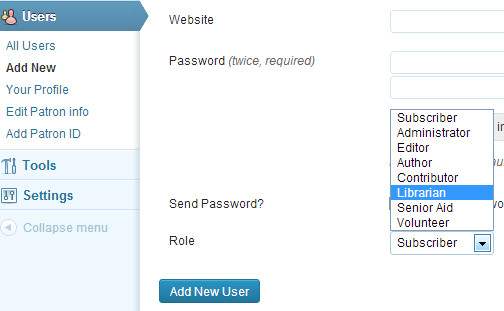
Melden Sie sich mit dem gerade erstellten Bibliothekar-Benutzerkonto beim Administratorbereich an. Sie werden sehen, dass Ihr WordPress-Admin-Dashboard durch das WebLibrarian Admin-Dashboard ersetzt wird.

Über das WebLibrarian-Dashboard können Sie Sammlungen, Benutzer und Umlaufstellen verwalten. Es funktioniert wie jede andere Bibliothekssoftware, bei der der Bibliothekar die Daten manuell eingeben muss, um Sammlungen zu verwalten. Sie können die Daten auch aus anderen Quellen importieren.
Bibliotheksfunktionen zum Frontend Ihrer Site hinzufügen
Web Libriarian Plugin wird mit einem Benutzerhandbuch geliefert. Da die meisten Leute Plugins jedoch in ihrem WordPress-Adminbereich installieren, besteht die Möglichkeit, dass Sie es nicht bemerkt haben. Sie können das WebLibrarian-Benutzerhandbuch von der Website des Herausgebers herunterladen. Das Handbuch enthält detaillierte Anweisungen zur Verwendung von Kurzwahlen in Ihren Posts und Seiten.
Mit diesem Shortcode können Sie beispielsweise ein Suchformular für Besucher hinzufügen, um nach Titeln und Sammlungen zu suchen:
[weblib_searchform]

Das Plugin definiert mehrere Benutzerrollen. Wie der Bibliothekar, Freiwillige und Gönner. Der Bibliothekar kann jede Benutzer-ID einem WordPress-Benutzerkonto zuordnen. Jeder Benutzer kann sich dann bei Ihrer WordPress-Site anmelden, um Elemente auszulesen, zu sehen, was er aktuell hält, und seine Profile zu verwalten.

Dies ist eine sehr nette Art, WordPress zu verwenden, und wir sind froh, dass Leute WordPress für interessante Anwendungsfälle wie diesen erweitern. Wir hoffen, dass dieser Artikel einigen kleinen öffentlichen Bibliotheken bei der Suche nach einer kostengünstigen Lösung für die digitale Verwaltung ihrer Sammlung und Verbreitung helfen wird. Wir freuen uns auf Ihre Kommentare, nicht nur zum Betreiben einer Bibliothek mit WordPress, sondern auch zu jeder anderen Art von WordPress-basierten Anwendung, die Sie gesehen haben oder mit der Sie gearbeitet haben.


